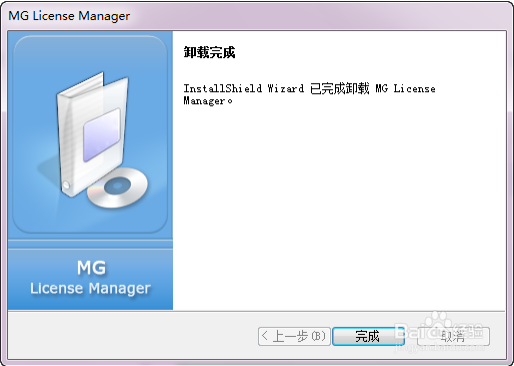图解MG License Manager安装、配置及卸载
本篇经验将和大家介绍MG License Manager 的安装、启动许可配置管理工具、配置文件许可、配置硬件许可及通过安装程序卸载该软件的步骤,希望对大家的工作和学习有所帮助!
产品安装
1、将 MG License Manager 产品安装光盘放入 DVD 驱动器(如 G:),如果系统允许自动运行,将会出现 MG License Manager 安装羌瑗朴膂启动界面,否则请打开 MG LicenseManager 的安装目录,然后双击 setup.exe 安装文件,同样会出现 MG License Manager安装启动界面,点击“下一步” 按钮,继续安装,如下图所示:

2、键入用户名称和单位名称之后,单击“下一步” 按钮,如下图所示:
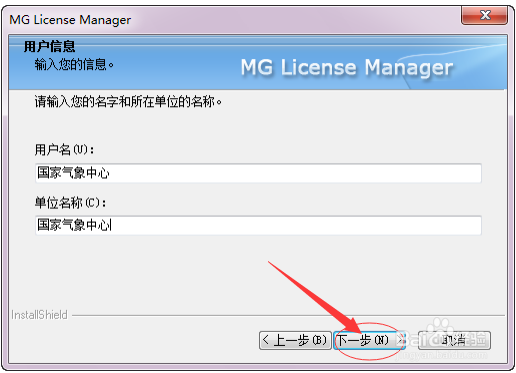
3、目标文件夹如要自定义,可点击“更改” 按钮,指定安装路径。选择完毕后,点击“ 下一步” 继续安装,如下图所示:
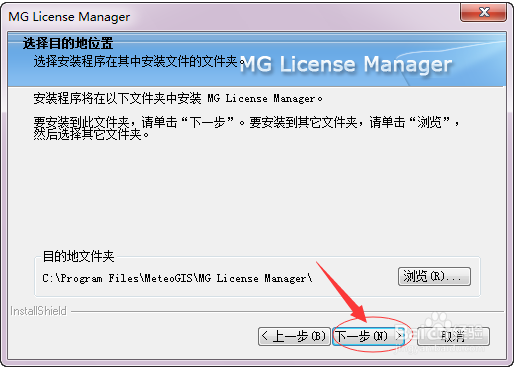
4、此时已经做好安装程序的准备。若要查看或更改当前设置,请单击“上一步”;若对当前设置确认无误,点击“安装” 按钮,如下图所示:

5、继续安装,弹出“ 安装状态” 对话框,执行安装状态。您可以点击“ 取消” 按钮取消此次安装,如下图所示:

6、如果本地没有安装 VC++2008 再发布包,会自动安装。如果已安装,会提示修复或卸载,如下图所示:

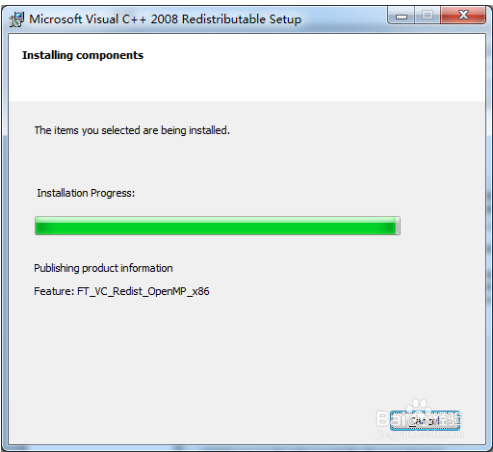
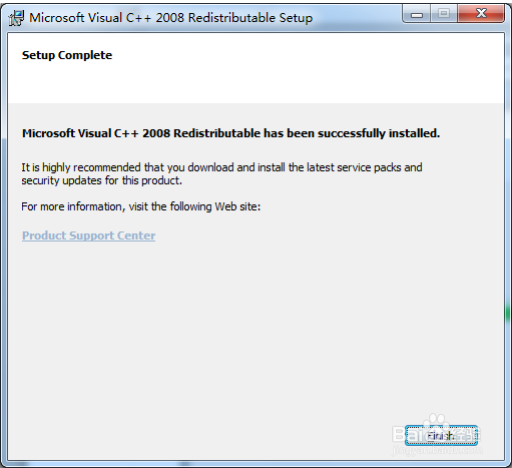
7、上面安装步骤执行完成后,会弹出完成对话框,点击“ 完成” 按钮,完成软件的安装过程,如下图所示:
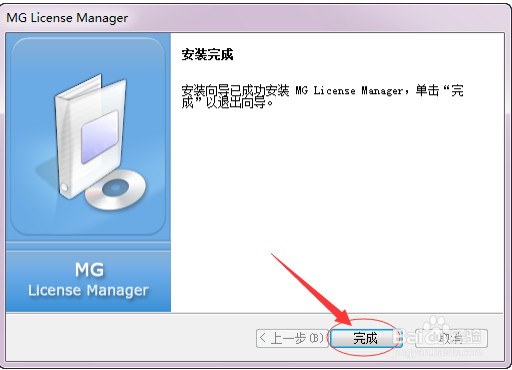
8、许可配置管理工具安装完成后,会弹出“软件许可配置管理工具”对话框。关于许可配置管理工具的使用, 请参见下面的许可配置说明。
启动许可配置管理工具
1、安装完 MeteoG诔罨租磊IS 产品后,系统会自动弹出“软件许可配置管理工具” 窗口。运行开始> 程序> MeteoGIS> MG Li艘早祓胂cense Manager> MG License Manager;运行系统盘下 Program Files\Common Files\ MeteoGIS> MG License Manager>MG License Manager.exe,如下图所示:
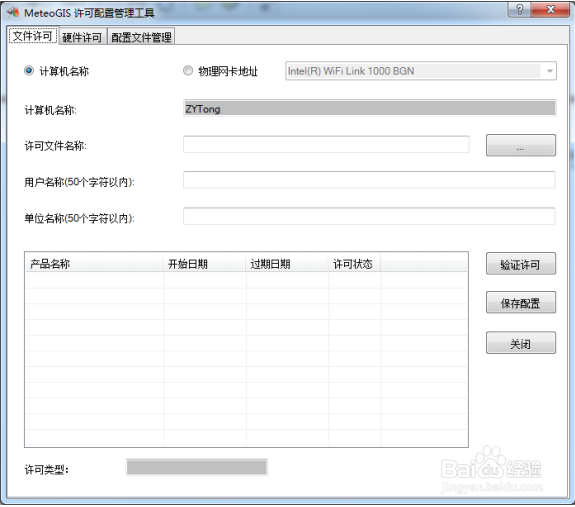
配置文件许可
1、在“ 许可文件名称” 处选择由中国气象局国家气象中心合法授权的许可文件,即.lic 文件,如果许可文件中有用户名和单位信息,则不需要手动输入用户名和单位名,如果许可文件中没有这两项信息,请输入申请许可文件时提供的用户名称与单位名称,如下图所示:注意:对于英文操作系统上的许可文件.lic,建议用户放置的目录里不要包含非文字符,否则可能造成读取许可文件失败。
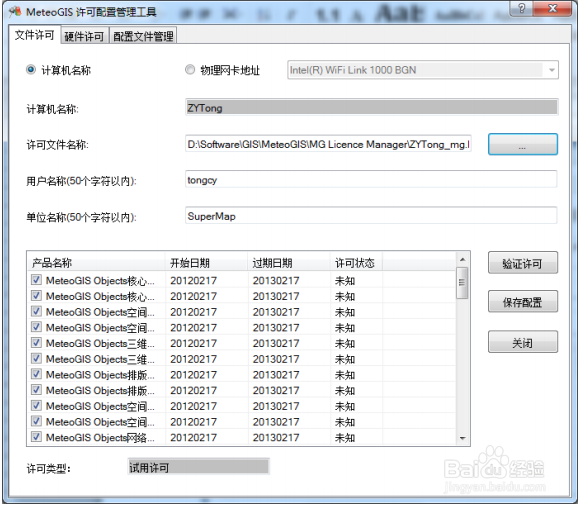
2、单击“ 验证许可” 按钮,验证是否配置成功; 如果配置成功,在许可状态一栏会标识“有效”,如下图所示:注意:此时输入的用户名称、单位名称与申请许可文件时提供的信息必须保持一致,否则许可验证失败。
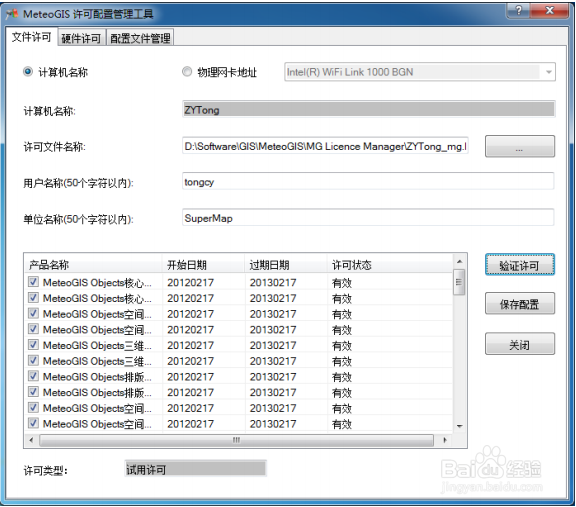
3、单击“ 保存配置” 按钮,保存当前许可信息,议陬涸渎即将配置的许可信息写入配置文件( MeteoGISLic.i荏鱿胫协ni 文件)。可以通过勾选各个产品名称前的复选框来控制是否使相应产品的许可配置最终生效。 如果相应的产品没有被选中,那么保存配置后,相应产品的许可信息就不会写入配置文件中,所以该产品也就不能够被使用。
4、点击“ 关闭” 按钮,关闭许可配置管理工具,完成通过文件许可方式的配置。
配置硬件许可
1、在“ 软件许可配置管理工具” 窗口上选择硬件许可选项卡,并输入许可服务器的 IP 或者机器名,选择硬件锁类型和要配置许可的产品版本,如下图所示:注意:使用许可服务器的 IP,在查询许可时,速度相对快一些。
2、点击“ 查询许可” 按钮,在查询过程中,可以点击停止查询按钮来终止当前查询。对话框的最下方会显示出锁类型,用户名称,以及用户的单位名称信息。

3、查询完成后,点击“ 保存配置” 按钮,保存当前许可信息,此操作会将您所做的配置信息写入到一个配置文件( MeteoG朐袁噙岿ISLic.ini)中。可以通过勾选各个产品名称前的复选框来控制是否使相应产品的许可配置最终生效,如果相应的产品没有被选中,那么保存配置后,相应产品的许可信息就不会写入配置文件中,该产品也将不能被使用。
4、如果所需要配置的产品许可服务分布在不同的服务器上,可以在一次保存配置后,再次输入第二个许可服务器的 IP 地址或者机器名,该许可服务器会列出所支持的产品模块。
5、点击“ 关闭” 按钮,关闭许可配置管理工具,完成通过硬件许可方式的配置。
通过安装程序卸载
1、当系统已经安装了 MG License Manager 产品后,将 MG License Manager 产品安装光盘放入 CD-ROM 驱动器(如 G:),点击安装程序 目录下的 setup.exe,将会出现 MG License Manager 修改界面,如下图所示:
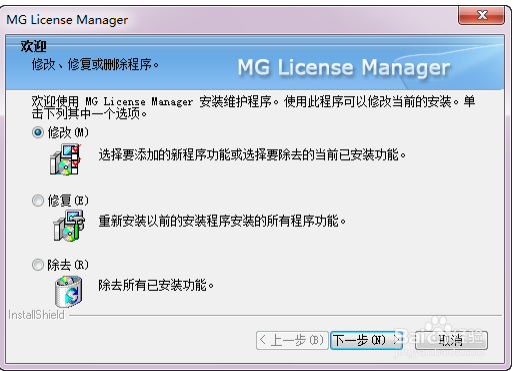
2、选择“除去” 选项,点击“下一步”,弹出弹出如下提示框,确认卸载,请点击“ 是” 按钮,系统进行卸载操作,如下图所示:
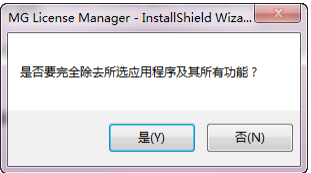
3、卸载过程如下图所示:
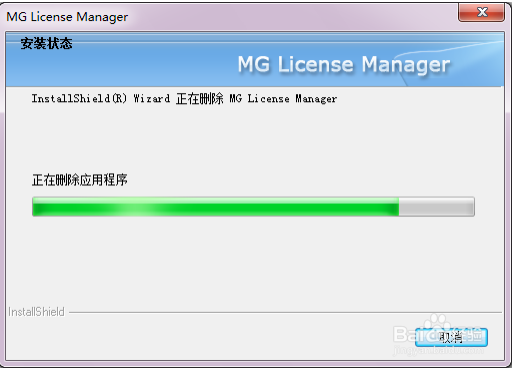
4、卸载完成后弹出卸载成功对话框,如下图所示: